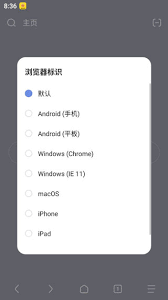导读: 在进行图像处理时,有时候需要对画面中的路灯进行点亮操作,以营造出更具氛围感的场景。下面就为大家详细介绍在ps中点亮路灯的方法。打开图像首先,将需要处理的图片在photoshop中打开。确保图片中包含要点亮的路灯元素,并且图像具有足够的分辨率,以便后续操作能够获
在进行图像处理时,有时候需要对画面中的路灯进行点亮操作,以营造出更具氛围感的场景。下面就为大家详细介绍在ps中点亮路灯的方法。
打开图像
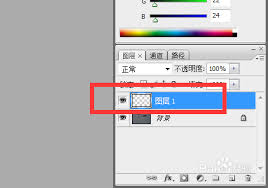
首先,将需要处理的图片在photoshop中打开。确保图片中包含要点亮的路灯元素,并且图像具有足够的分辨率,以便后续操作能够获得较好的效果。
复制图层
为了不破坏原始图像,我们先复制背景图层。可以通过快捷键ctrl+j(windows系统)或command+j(mac系统)来完成复制。这样,我们就在副本图层上进行后续的操作。
选择画笔工具
在工具栏中找到画笔工具,或者直接按下快捷键b。选择一个合适大小的画笔,大小要根据路灯的实际大小来调整,确保能够准确地涂抹路灯。同时,调整画笔的硬度,一般选择适中的硬度,这样涂抹效果会更加自然。
设置画笔颜色
点击前景色,在弹出的拾色器中选择一种明亮的颜色,比如黄色或白色,这是用于模拟路灯点亮后的颜色。选择的颜色要与画面整体风格相匹配。
涂抹路灯
使用设置好的画笔工具,在副本图层上沿着路灯的形状进行涂抹。从路灯的灯头开始,向四周延伸,模拟光线发散的效果。涂抹时要注意力度和方向,尽量使涂抹的颜色均匀自然。
调整不透明度
如果觉得涂抹的光线效果过于强烈,可以适当降低图层的不透明度。通过图层面板上方的不透明度选项进行调整,一般调整到50% - 70%左右,让光线效果更加柔和真实。
添加其他效果(可选)
除了直接涂抹点亮路灯外,还可以根据需要添加一些其他效果来增强画面的氛围感。比如,可以使用滤镜来添加光晕效果,使路灯看起来更加逼真。或者调整画面的对比度、亮度等参数,让整个场景更加生动。

通过以上步骤,就能在ps中轻松点亮路灯,为图像增添独特的魅力。大家可以根据自己的创意和需求,灵活运用这些方法,打造出令人满意的作品。
上一篇:雅迪智行如何用手机开锁
下一篇:文心一言怎样完善ppt大纲